Die smarte Assistentin Alexa aus dem Hause Amazon kann über den Amazon Echo / Amazon Echo Dot wirklich eine nützliche Hilfestellung in vielen Dingen bieten. Doch leider befrägt die Lady immer die Microsoft Suche Bing, welche bei uns in Deutschland – nicht immer so optimal ist. Hier wäre es wirklich wünschenswert, wenn man auch Suchen über Google ausführen könnte. Doch wie es scheint, haben Microsoft und Amazon hier einen Deal, denn bislang ist noch keine Erweiterung in Form eines Skills aufgetaucht, mit deren Hilfe man Bing durch Google austauschen oder zumindest einen alternative Suche über Google integrieren könnte.
Das Interessante daran ist jedoch – es gibt einen Skill, welcher genau dies macht – doch bis lang gab es keine Möglichkeit diesen Skill für alle Leute zu veröffentlichen. Aber es gibt eine Methode über die sich der Skill trotzdem nutzen lässt.
Der Trick hierbei ist, man kann eigene Skills entwerfen und diese Skills nutzen.
Auch der Google Skill, kann damit auf seinen eigenen Endgeräten installiert und verwendet werden.
Die Einrichtung ist relativ einfach und dauert nur wenige Minuten, wenn man die Generierung der zwei dafür benötigten Benutzerkonten außer acht lässt.
Und so gehts!
Zunächst besorgen wir uns den Skill selbst.
Den Skill „alexa-google-search“ findet man auf Github unter folgendem Link:
https://github.com/tartanguru/alexa-google-search
Hier klickt ihr nun auf den Button Clone or Download und wählt im nächsten Schritt „Download ZIP“ aus.
Der Download sollte danach starten.
Im Anschluss daran öffnet ihr das ZIP File und navigiert über die Ordner
– alexa-google-search-master
– src
zum ZIP File „Archive.zip“ .
Dieses entpackt ihr nun, denn dies ist das Programm, welches wir bei einem der nächsten Schritte benötigen.
Jetzt wechseln wir auf die Webseite der Amazon Web Services:
Wer hier noch kein Konto besitzt, muss sich nun ein kostenloses Konto erstellen.
WICHTIG:
Wer noch kein Konto besitzt und ein neues Konto erstellen möchte – UNBEDINGT die gleiche Emailadresse verwenden, welche ich auch bei Amazon benutzt und die bei Alexa hinterlegt ist. Denn diese ist das Bindeglied für diesen neuen Skill!
Ist das Konto aktiviert, seht ihr die Übersichtsseite in der der ihr die AWS Services auswählen könnt.
Hier sucht ihr nun nach „lambda“ und wählt den Service aus!
Im nächsten Schritt starten wir ein neues Projekt mit dem Button „Get Started Now“.
Danach kommen wir zu Konfiguration.
Hier ändern wird als erstes das hinterlegte Land auf EU (Irland).
Dann wählen wir eine „Blank Function“ als Blueprint aus.
Als Trigger legen wir den Alexa Skill Kit fest, in dem wir zuerst auf das leere Icon drücken, dann den Trigger „Alexa Skills Kit“ wählen und unsere Definition mit „Next“ speichern.
Im nächsten Fenster konfigurieren wir die Funktion.
Als Name vergeben wir „google“:
Beschreibung benötigen wir keine.
Runtime kann die hinterlege „Runtime Node js 6.10“ bleiben.
Den Code laden wir über ein ZIP File hoch und dieses ist nun das Archive.zip, welches wir ganz zu Anfang aus dem Projekt-Ordner entpackt haben.
Als „Handler“ kann der index_handler stehen bleiben.
Unter dem Punkt Role geben wir an eine neue Rolle erstellen zu wollen. „Create new role from template(s)“
Als Name für die Rolle vergeben wir folgenden Namen:
lambda_basic_execution
Speicher von 128 MB ist ok und den Timeout stellt ihr auf 10 Sekunden ein.
Einstellungen bestätigen und die Funktion erzeugen!
Jetzt sehr ihr oben rechts den „Link“ zur Funktion.
Diesen kopiert ihr Euch nun oder lasst diese Seite einfach offen!
Als nächstes wechseln wir zur Entwickler-Plattform von Amazon!
Amazon Developer Console
Hier müsst ihr Euch zuerst wieder einen Account anlegen, falls noch kein Account vorhanden ist.
Dann springt ihr auf der Übersicht auf den Menü-Punkt „Alexa“ und wählt dort das Alexa Skills Kit aus!
–> Get Started
Jetzt fügen wir über „Add a New Skill“ einen neuen Skill hinzu!
In den Skill Informationen setzen wir folgende Werte:
Custom Interaction Modell
Language – German
Name – Google
Invocation Name – google (Kleinbuchstaben – sehr wichtig!!)
Interaction Model:
Beim Intent Schema hinterlegt ihr folgenden Code:
{
"intents": [
{
"intent": "SearchIntent",
"slots": [
{
"name": "search",
"type": "SEARCH"
}
]
},
{
"intent": "AMAZON.StopIntent"
}
]
}
Der Typ ist
SEARCH
Bei „Enter Values“ kommt folgender Code hinzu:
who is the queen why is the sky blue
Sample Utterances
SearchIntent {search}
Jetzt die Eingaben mit „Next“ bestätigen!
Im nächsten Fenster wählt ihr
AWS Lambda ARN
aus und setzt den Parameter auf
Europe
im Feld darunter kommt nun der Link zu den Amazon Webservices vom ersten Teil dieser Anleitung.
Diesen habt ihr Euch kopiert oder habt die entsprechende Seite noch geöffnet und könnt Euch nun diesen kopieren und hier wieder einfügen.
Im nächsten Schritt prüft ihr ob der Schalter aktiviert ist und bestätigt dann alle Eingaben.
Bei den Global Fields stellt ihr alle Schalter auf „no“.
…und speichert die Einstellungen mit „Save“ ab.
Fertig!
Der Google Suche Skill wurde nun generiert und kann nun verwendet werden.
Wechselt nun in die Alexa App und prüft ob der Skill schon aktiviert ist. Normalerweise sollte dies der Fall sein!
Wie nutzt man nun die Google Suche unter Alexa auf einem Amazon Echo?
Die Google Suche wird ganz einfach über ein Schlagwort geöffnet:
Alexa frag Google.
Danach könnt ihr Alexa wie gewohnt alle Fragen stellen und die Anworten werden dann über die Google Suche geliefert!
So, nun wünsche ich Euch viel Erfolg bei der Umsetzung!!
Tags:
- alexa mit google verbinden
- alexa mit google suche
- alexa google skill 2019 files
- google alexa
- alexa google skill download
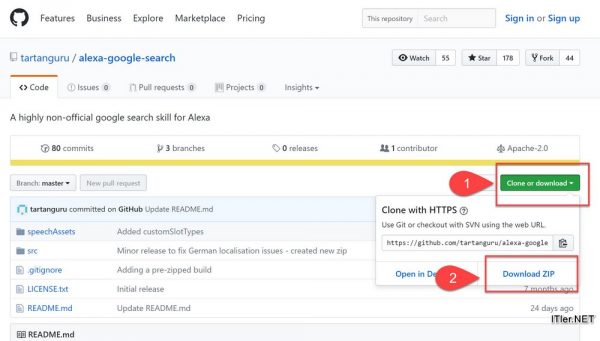

Wenn ich mir ein kostenloses Konto bei aws anlege, steht dabei, dass es in den ersten 12 Monaten kostenlos ist und dann je nach Kontigentausnutzung abgerechnet wird.
Habt ihr das vergessen in dem Artikel zu erwähnen oder ist das neu?
LG Isi
mittlerweile sehen die Oberflächen ,insbesondere der Amazon developer ganz anders aus… gibt es dafür eine aktuelle Anleitung. Ich blicke da nicht mehr durch ?!